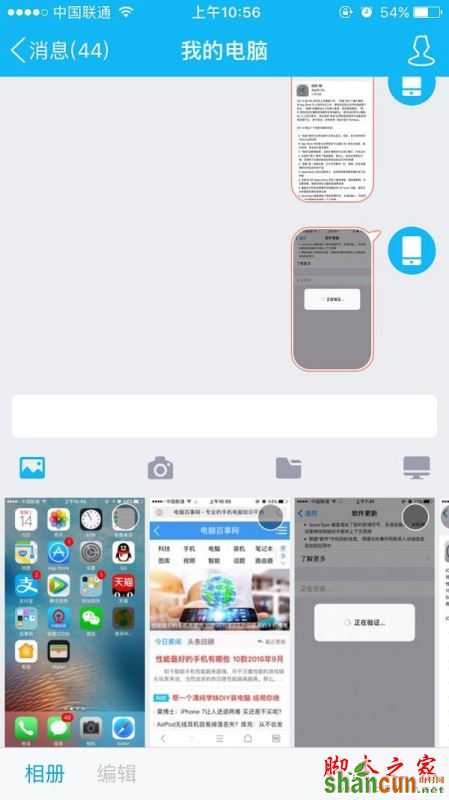iOS10正式版怎么截图?
iOS 10截图快捷键:电源键 + Home键

iOS 10截图具体操作步骤:
1、首先在iOS 10设备中,打开需要截屏的界面,然后一个手指先按住机身右侧的 「电源键」;
2、另外一个手指快速按一下屏幕下方的「Home键」,之后先松开Home键;
3、看到屏幕一闪或者咔的一声,说明iOS 10截图完成,此时就可以松开电源按键了。
下图是iOS 10截图效果:

iOS 10截图效果
以上就是iOS10正式版截图教程,除了快捷键截图,我们还可以借助一些截图APP,不过日常使用借助快捷键截图就够了,使用也十分方便。
iOS10截图保存在哪?
iOS 10截屏成功的图片,可以在设备的“相片”中找到,如下图所示:
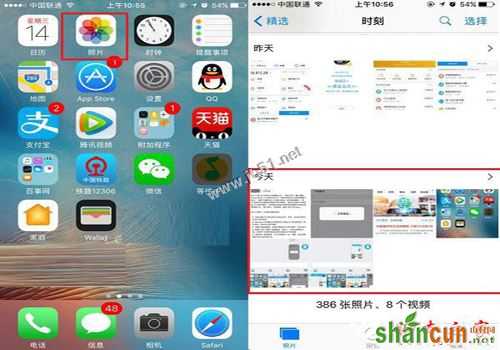
iOS 10截图的位置
另外,您还可以通过QQ/微信,将截图的图片传到电脑,或者发送给好友分享,如下图所示: